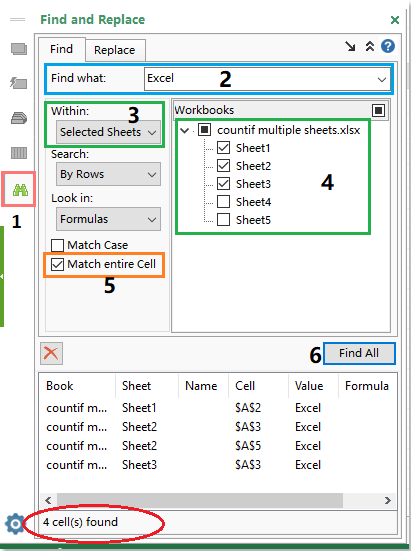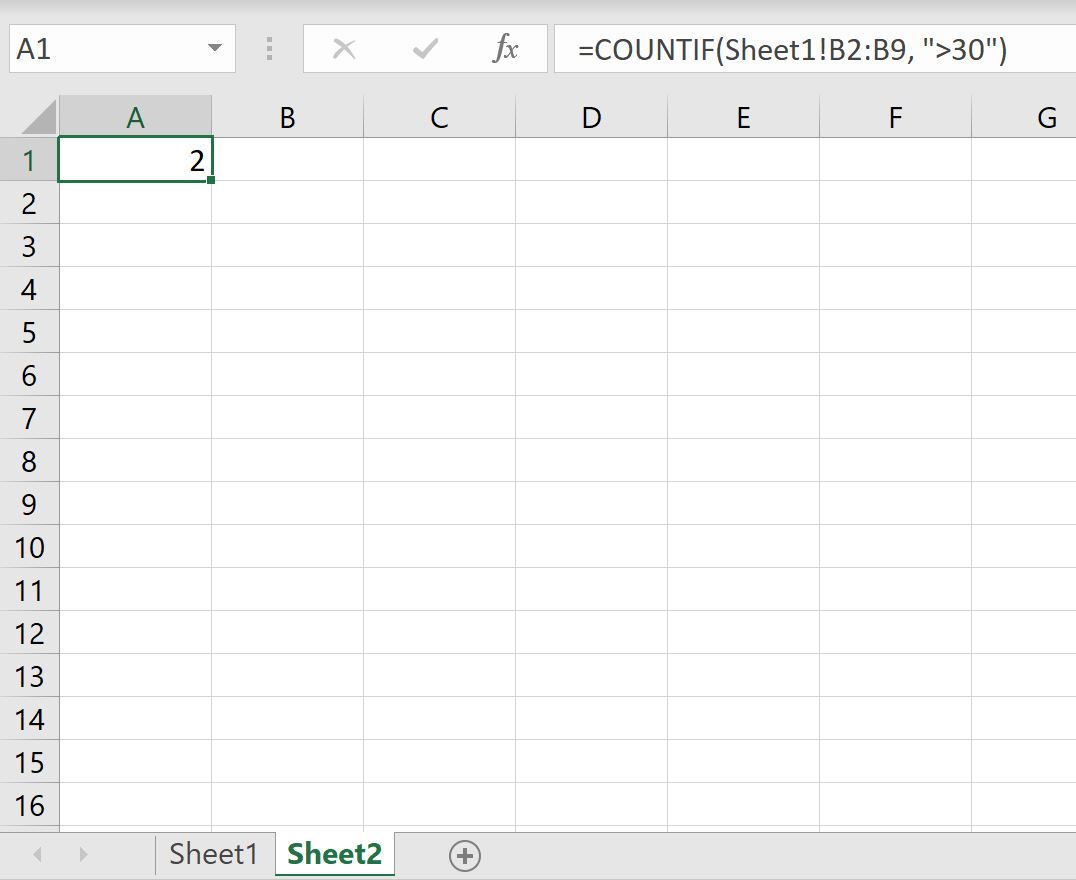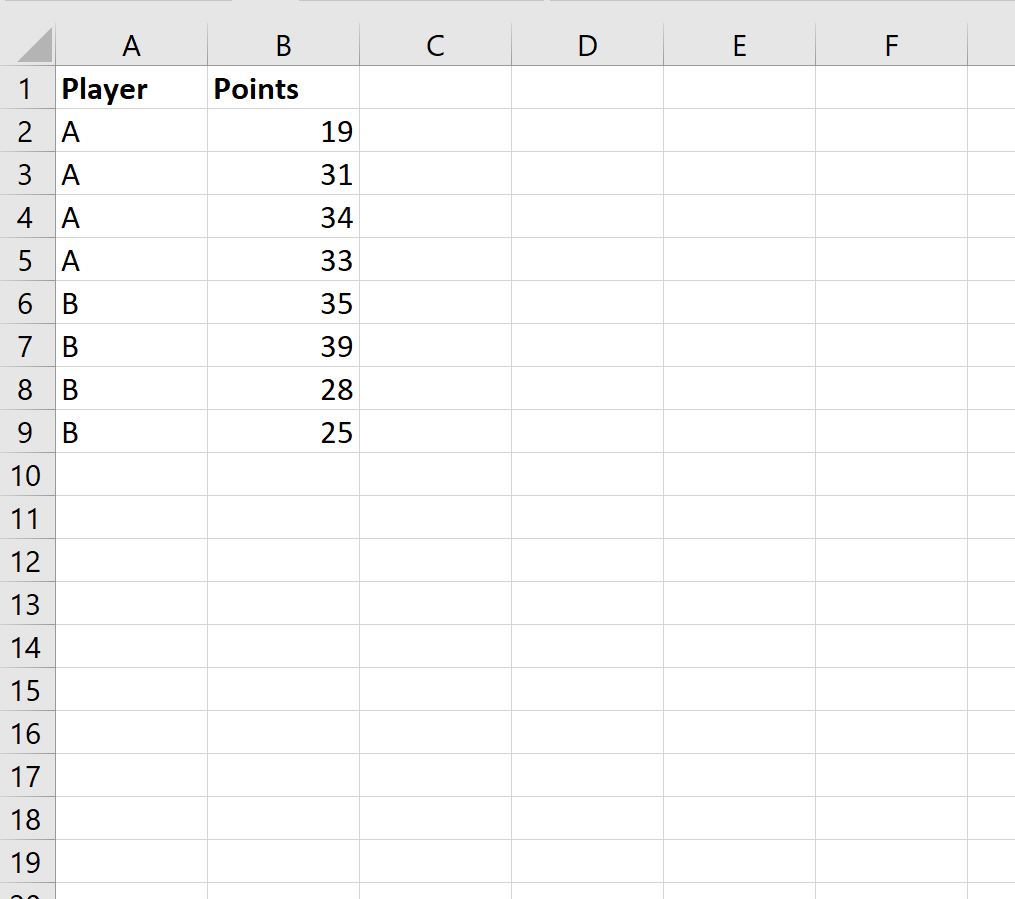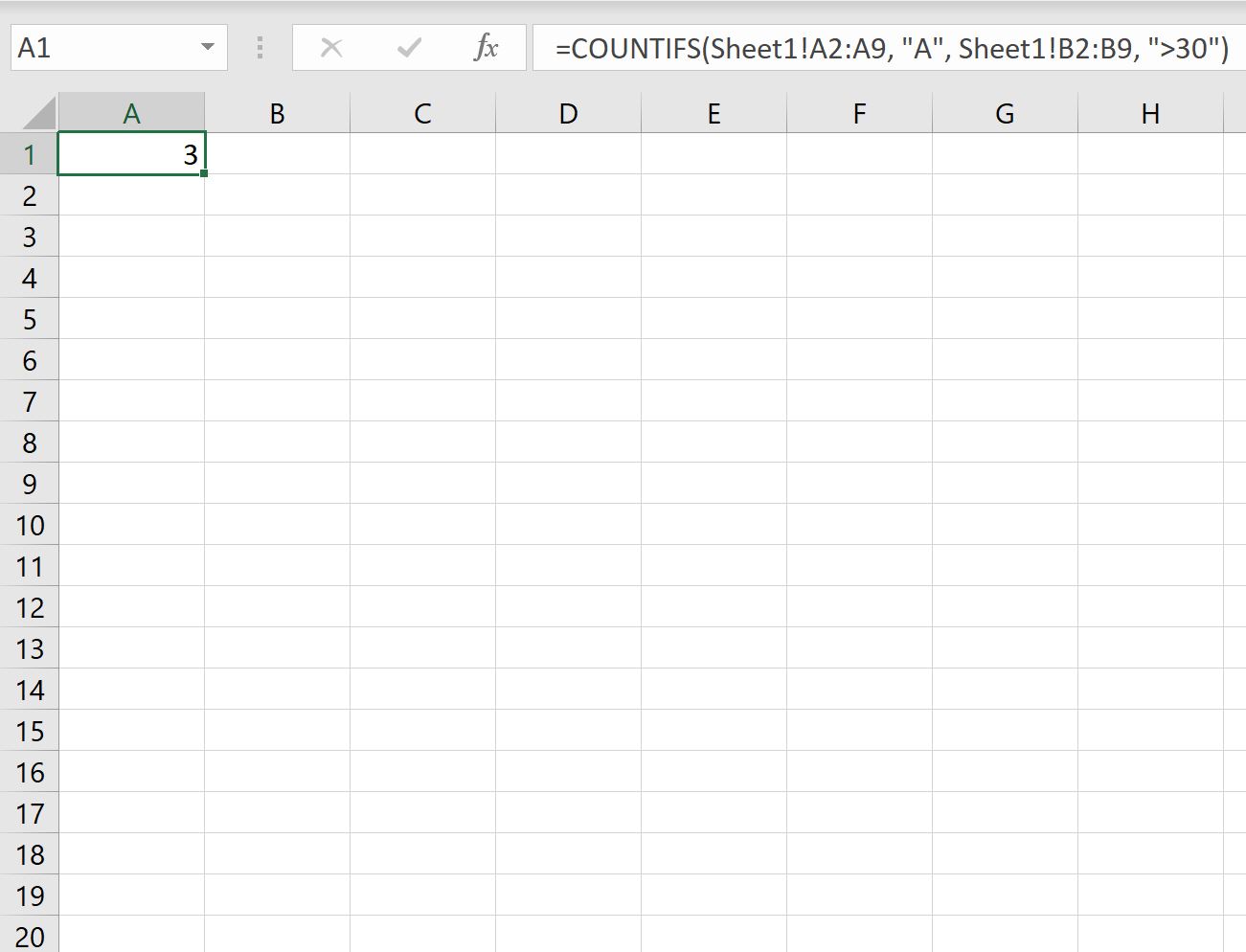|
СЧЁТЕСЛИ данные с разных листов |
||||||||
Ответить |
||||||||
Ответить |
||||||||
Ответить |
||||||||
Ответить |
||||||||
Ответить |
||||||||
Ответить |
||||||||
Ответить |
||||||||
Ответить |
||||||||
Ответить |
||||||||
Ответить |
||||||||
Ответить |
||||||||
Ответить |
Содержание
- ПОДСЧЕТ значений на ДРУГОМ ЛИСТЕ (СЧЕТЕСЛИ)
- Excel счетесли по листам
- Как подсчитать конкретное значение на нескольких листах?
- Функция СЧЕТЕСЛИ в Excel
- Синтаксис и использование функции СЧЕТЕСЛИ в Excel
- Функция СЧЕТЕСЛИ в Excel – примеры
- Функция СЧЕТЕСЛИ в Excel для текста и чисел (точное совпадение)
- Функция СЧЕТЕСЛИ с подстановочными знаками (частичное совпадение)
- Excel: Функции СЧЕТЕСЛИ и СЧЕТЕСЛИМН
- Функция Счётесли
- Примеры использования функции Счётесли.
- Функция Счётеслимн
- Пример использования:
ПОДСЧЕТ значений на ДРУГОМ ЛИСТЕ (СЧЕТЕСЛИ)
Подсчет значений на другом листе (СЧЕТЕСЛИ)
=СЧЁТЕСЛИ(Лист2!$1:$1048576;C5) С5= Катя
Чтобы осуществить поиск на другом листе для значения , вы можете использовать формулу на основе функции СЧЕТЕСЛИ.
В показанном примере, формула в С5:
Как эта формула работает
Второй лист книги, Лист2, содержит неопределенное количество имен в диапазоне.
Функция СЧЕТЕСЛИ имеет диапазон и критерии. В этом случае, СЧЕТЕСЛИ, мы выделяем диапазон равный всем строкам в Лист2.
Для критериев, мы используем ссылку на С4, в которых содержится «Катя». Тогда СЧЕТЕСЛИ возвращает 6, так как есть 6 ячеек в Лист2 равные значению «Катя».
Содержит и равна
Если вы хотите посчитать все ячейки, содержащие значение в С4, вместо того, чтобы все клетки равна С4, добавить символы к таким критериям, как этот:
Теперь СЧЕТЕСЛИ будет подсчитать ячейки с подстроки «Катя» в любом месте в клетке.
В общем, это не хорошая практика, чтобы указать диапазон, включающий все ячейки листа. Это может вызвать серьезные проблемы с производительностью, поскольку ассортимент включает в себя миллионы и миллионы клеток. Когда это возможно, ограничить диапазон для разумный область.
Поиск на нескольких листах
Чтобы осуществить поиск на нескольких листах книги значений, вы можете использовать формулу, основанную на СЧЕТЕСЛИ и косвенные функции. С некоторые установки, вы используете этот подход к поиску по целым книгам по конкретной значению.
Подсчет количества повторов во всей книге
Для подсчета матчей за всю книгу, вы можете использовать формулу на основе функции СЧЕТЕСЛИ и функции СУММПРОИЗВ. Что то похожее на
D5: = СУММПРОИЗВ( СЧЕТЕСЛИ (ДВССЫЛ( «‘» & листы & «‘!А1:Z10000»
Функция СЧЕТЕСЛИ в Excel
СЧЕТЕСЛИ функция для подсчета клеток, которые отвечают единым критериям. СЧЕТЕСЛИ может быть использована для подсчета клеток с даты, числа и текст, которые соответствуют определенным критериям.
Источник
Excel счетесли по листам
Как подсчитать конкретное значение на нескольких листах?
Предположим, у меня есть несколько листов, которые содержат следующие данные, и теперь я хочу получить количество вхождений определенного значения «Excel» из этих листов. Как я могу подсчитать определенные значения на нескольких листах?
 |
 |
 |
 |
 |
В Excel есть формула для подсчета определенных значений на нескольких листах. Пожалуйста, сделайте следующее:
1. Перечислите все имена листов, которые содержат данные, которые вы хотите подсчитать, в одном столбце, как показано на следующем снимке экрана:
2. В пустой ячейке введите эту формулу: =SUMPRODUCT(COUNTIF(INDIRECT(«‘»&C2:C4&»‘!A2:A6»),E2)) , Затем нажмите Enter key, и вы получите номер значения «Excel» на этих листах, см. снимок экрана:
Ноты:
1. В приведенной выше формуле:
- A2: A6 это диапазон данных, в котором вы хотите подсчитать указанное значение на листах;
- C2: C4 список имен листов, который включает данные, которые вы хотите использовать;
- E2 — это критерии, на которых вы хотите основываться.
2. Если необходимо указать несколько листов, вы можете прочитать эту статью. Как перечислить имена листов в Excel? справиться с этой задачей.
3. В Excel вы также можете использовать функцию СЧЁТЕСЛИ, чтобы добавлять рабочие листы один за другим, используя следующую формулу: =COUNTIF(Sheet1!A2:A6,D2)+COUNTIF(Sheet10!A2:A6,D2)+COUNTIF(Sheet15!A2:A6,D2) (Sheet1, Sheet10 и Sheet15 листы, которые вы хотите посчитать, D2 является критерием, на котором вы основывались), а затем нажмите Enter ключ для получения результата. Смотрите скриншот:
Если у вас есть Kutools for Excel, С его Навигация панели, вы можете быстро перечислить и подсчитать конкретное значение на нескольких листах.
После установки Kutools for Excel, аренда сделать следующим образом:
1. Нажмите Кутулс > Навигация, см. снимок экрана:
2. В Навигация панели, выполните следующие операции:
(1.) Щелкните Найти и заменить кнопку, чтобы развернуть Найти и заменить панель;
(2.) Введите конкретное значение в поле Найти то, что текстовое окно;
(3.) Выберите область поиска из В пределах выпадайте, в этом случае я выберу Выбранный лист;
(4.) Затем выберите листы, на которых вы хотите подсчитать конкретные значения из Книги список;
(5.) Проверить Совместить всю ячейку если вы хотите подсчитать точное совпадение ячеек;
(6.) Затем щелкните Найти все кнопку, чтобы перечислить все конкретные значения из нескольких листов, а количество ячеек отображается в нижней части панели.
Kutools for Excel: с более чем 300 удобными надстройками Excel, которые можно попробовать бесплатно без ограничений в течение 30 дней. Загрузите и бесплатную пробную версию прямо сейчас!
Источник
Функция СЧЕТЕСЛИ в Excel
В этой статье мы сосредоточимся на функции СЧЕТЕСЛИ в Excel, которая предназначена для подсчета ячеек с указанным вами условием. Во-первых, мы кратко рассмотрим синтаксис и общее использование, а затем приведем ряд примеров функции СЧЕТЕСЛИ.
По сути, функция СЧЕТЕСЛИ на английском COUNTIF, идентична во всех версиях Excel, поэтому вы можете использовать примеры из этого руководства в Excel 2016, 2013, 2010 и 2007.
Синтаксис и использование функции СЧЕТЕСЛИ в Excel
Функция СЧЕТЕСЛИ в Excel используется для подсчета ячеек в пределах заданного диапазона, которые соответствуют определенному критерию или условию.
Например, вы можете использовать функцию СЧЕТЕСЛИ, чтобы узнать, сколько ячеек на вашем листе содержит число больше или меньше указанного вами числа. Другое типичное использование функции СЧЕТЕСЛИ в Excel — подсчет ячеек с определенным словом или началом с конкретной буквы (букв).
Синтаксис функции СЧЕТЕСЛИ очень прост:
Как видите, есть только 2 аргумента функции СЧЕТЕСЛИ, оба из которых обязательны:
- диапазон – определяет одну или несколько ячеек для подсчета. Вы помещаете диапазон в формулу, как обычно, в Excel, например. A1:A20.
- критерии – определяет условие, которое сообщает функции, которую подсчитывают ячейки. Это может быть число, текстовая строка, ссылка на ячейку или выражение (например, «10», A2, «>=10»).
Вот простейший пример функции СЧЕТЕСЛИ в Excel. Формула =СЧЁТЕСЛИ(C2:C7;»Иванов Иван») подсчитывает, сколько заявок поступало от Иванова Ивана:
Функция СЧЕТЕСЛИ в Excel – Пример использования функции СЧЕТЕСЛИ в Excel
Примечание : Критерий нечувствителен к регистру, что означает, что если вы наберете «иванов иван» в качестве критерия в приведенной выше формуле СЧЕТЕСЛИ, это приведет к такому же результату.
Функция СЧЕТЕСЛИ в Excel – примеры
Синтаксис функции СЧЕТЕСЛИ очень прост, однако он допускает множество возможных вариантов критериев, включая подстановочные знаки, значения других ячеек и даже другие функции Excel.
Функция СЧЕТЕСЛИ в Excel для текста и чисел (точное совпадение)
Выше мы рассмотрели пример функции СЧЕТЕСЛИ, которая подсчитывает текстовые значения, соответствующие определенному критерию.
Вместо ввода текста вы можете использовать ссылку на любую ячейку , содержащую это слово или слова, и получить абсолютно одинаковые результаты, например: =СЧЕТЕСЛИ(С1:С7; С2).
Функция СЧЕТЕСЛИ в Excel – Пример функции СЧЕТЕСЛИ со ссылкой на ячейку
Аналогичные формулы СЧЕТЕСЛИ работают для чисел , также как для текстовых значений.
Функция СЧЕТЕСЛИ в Excel – Пример функции СЧЕТЕСЛИ для чисел
На изображении выше формула =СЧЁТЕСЛИ(B2:B7;10) учитывает ячейки с количеством 10 в столбце D.
Чтобы подсчитать ячейки со значениями больше, меньше или равными указанному вами числу, вы просто добавляете соответствующий логический оператор к критериям.
Обратите внимание, что в функции СЧЕТЕСЛИ оператор с числом всегда заключен в кавычки, например, =СЧЕТЕСЛИ(B2:B7; «>=10»).
Функция СЧЕТЕСЛИ в Excel – Пример функции СЧЕТЕСЛИ для чисел с логическим оператором
Функция СЧЕТЕСЛИ с подстановочными знаками (частичное совпадение)
Если данные Excel содержат несколько вариантов ключевых слов, которые вы хотите подсчитать, вы можете использовать подстановочный знак в функции СЧЕТЕСЛИ для подсчета всех ячеек, содержащих определенное слово, фразу или буквы, как часть содержимого ячейки.
Предположим, у вас есть список цветов, и вы хотите узнать количество цветов, в названии которых содержится слово «синий». Поскольку эти цвета можно написать несколькими разными способами, мы вводим «*синий*» в качестве критериев поиска =СЧЕТЕСЛИ(B2:B8;»*синий*»).
Функция СЧЕТЕСЛИ в Excel – Пример функции СЧЕТЕСЛИ с частичным совпадением
Звездочка (*) используется в функции СЧЕТЕСЛИ для поиска ячеек с любой последовательностью ведущих и конечных символов, как показано в приведенном выше примере. Если вам нужно сопоставить какой-либо один символ, введите вместо него знак вопроса (?) , например, =СЧЁТЕСЛИ(A2:A7;»ст?л»).
Функция СЧЕТЕСЛИ в Excel – Пример функции СЧЕТЕСЛИ с подстановочным знаком
В данном случае функция СЧЕТЕСЛИ вернет значение 2, так как найдет «стол» и «стул».
Источник
Excel: Функции СЧЕТЕСЛИ и СЧЕТЕСЛИМН
В случаях, когда при работе в Excel требуется подсчитать количество ячеек, удовлетворяющих заданному условию, можно использовать функцию Счётесли .
Функция Счётесли
Счётесли (диапазон; критерий)

Диапазон – группа ячеек, для которых нужно выполнить подсчет.
Диапазон может содержать числа, массивы или ссылки на числа.
Обязательный аргумент.
Критерий – число, выражение, ссылка на ячейку или текстовая строка, которая определяет, какие ячейки нужно подсчитать.
Обязательный аргумент.
Критерий проверки необходимо заключать в кавычки.
Критерий не чувствителен к регистру. К примеру, функция не увидит разницы между словами «налог» и «НАЛОГ».
Примеры использования функции Счётесли.
- Подсчет количества ячеек, содержащих отрицательные значения
Счётесли(А1:С2;» «&A4) Диапазон — А1:С2 , критерий — «>»&A4

- Подсчет количества ячеек со словом «текст» (регистр не имеет значения).
Счётесли(А1:С2;»текст») Диапазон — А1:С2 , критерий — «текст»

- Для текстовых значений в критерии можно использовать подстановочные символы * и ? .
Вопросительный знак соответствует одному любому символу,
звездочка— любому количеству произвольных символов.
Если требуется найти непосредственно вопросительный знак (или звездочку), необходимо поставить перед ним знак
Например, чтобы подсчитать количество ячеек, содержащих текст, который начинается с буквы Т (без учета регистра), можно воспользоваться следующей формулой:
Счётесли(А1:С2;»Т * «) Диапазон — А1:С2 , критерий — «Т * «

Если необходимо подсчитать количество ячеек, которые содержат ровно четыре символа, можно использовать формулу:
Счётесли(А1:С2;». «) Диапазон — А1:С2 , критерий — «. «

В функции Счётесли используется только один критерий.
Чтобы провести подсчет по нескольким условиям, необходимо воспользоваться функцией Счётеслимн.
Функция Счётеслимн
Счётеслимн (диапазон1; условие1; [диапазон2]; [условие2]; …).

Функция аналогична функции Счётеслимн, за исключением того, что может содержать до 127 диапазонов и условий, где первое является обязательным, а последующие – нет.
Каждый дополнительный диапазон должен состоять из такого же количества строк и столбцов, что и диапазон условия 1. Эти диапазоны могут не находиться рядом друг с другом.
Пример использования:
- Подсчет количества ячеек, в которых находятся даты из определенного периода (например, после 15 января и до 1 марта 2015г.).
Счётеслимн(C1:C8;»>15.01.2015″;C1:C8;» 15.01.2015″ и «
Источник
Adblock
detector
| Kutools for Excel : с более чем 300 удобными надстройками Excel, бесплатно и без ограничений в течение 30 дней. |
17 авг. 2022 г.
читать 2 мин
Вы можете использовать следующий базовый синтаксис для использования СЧЁТЕСЛИ с другого листа в Excel:
=COUNTIF(Sheet1!A1:B20, ">30")
В следующих примерах показано, как использовать этот синтаксис на практике.
Пример 1: СЧЁТЕСЛИ из другого листа
Предположим, у нас есть следующий лист с именем Sheet1 в Excel, который содержит некоторые данные о баскетболистах:
Теперь предположим, что мы хотим переключиться на Sheet2 и подсчитать общее количество игроков, набравших более 30 очков.
Для этого мы можем использовать следующий синтаксис:
=COUNTIF(Sheet1!B2:B9, ">30")
Вот как применить эту формулу на практике:
Мы видим, что у 2 игроков больше 30 очков.
Пример 2: СЧЁТЕСЛИМН из другого листа
Предположим, у нас есть следующий лист, который содержит некоторые данные о баскетболистах:
Теперь предположим, что мы хотим переключиться на Лист 2 и подсчитать общее количество игроков в команде А , набравших более 30 очков.
Для этого мы можем использовать функцию COUNTIFS , поскольку при подсчете мы используем несколько критериев:
=COUNTIFS(Sheet1!A2:A9, "A", Sheet1!B2:B9, ">30")
Вот как применить эту формулу на практике:
Мы видим, что 3 игрока принадлежат к команде А и имеют более 30 очков.
Дополнительные ресурсы
В следующих руководствах объясняется, как выполнять другие распространенные задачи в Excel:
Как считать по группам в Excel
Как подсчитать дубликаты в Excel
Как подсчитать количество вхождений в Excel
Подсчет значений на другом листе (СЧЕТЕСЛИ)
=СЧЁТЕСЛИ(Лист2!$1:$1048576;C5) С5= Катя
Объяснение
Чтобы осуществить поиск на другом листе для значения , вы можете использовать формулу на основе функции СЧЕТЕСЛИ.
В показанном примере, формула в С5:
=СЧЕТЕСЛИ(Лист2!1:1048576,С4)
Как эта формула работает
Второй лист книги, Лист2, содержит неопределенное количество имен в диапазоне.
Функция СЧЕТЕСЛИ имеет диапазон и критерии. В этом случае, СЧЕТЕСЛИ, мы выделяем диапазон равный всем строкам в Лист2.
Лист2!1:1048576
Для критериев, мы используем ссылку на С4, в которых содержится «Катя». Тогда СЧЕТЕСЛИ возвращает 6, так как есть 6 ячеек в Лист2 равные значению «Катя».
Содержит и равна
Если вы хотите посчитать все ячейки, содержащие значение в С4, вместо того, чтобы все клетки равна С4, добавить символы к таким критериям, как этот:
=СЧЕТЕСЛИ(Лист2!1:1048576,»*»&С4&»*»)
Теперь СЧЕТЕСЛИ будет подсчитать ячейки с подстроки «Катя» в любом месте в клетке.
Производительности
В общем, это не хорошая практика, чтобы указать диапазон, включающий все ячейки листа. Это может вызвать серьезные проблемы с производительностью, поскольку ассортимент включает в себя миллионы и миллионы клеток. Когда это возможно, ограничить диапазон для разумный область.
Поиск на нескольких листах
Чтобы осуществить поиск на нескольких листах книги значений, вы можете использовать формулу, основанную на СЧЕТЕСЛИ и косвенные функции. С некоторые установки, вы используете этот подход к поиску по целым книгам по конкретной значению.
Подсчет количества повторов во всей книге
Для подсчета матчей за всю книгу, вы можете использовать формулу на основе функции СЧЕТЕСЛИ и функции СУММПРОИЗВ. Что то похожее на
D5: = СУММПРОИЗВ( СЧЕТЕСЛИ (ДВССЫЛ( «‘» & листы & «‘!А1:Z10000»
Функция СЧЕТЕСЛИ в Excel
СЧЕТЕСЛИ функция для подсчета клеток, которые отвечают единым критериям. СЧЕТЕСЛИ может быть использована для подсчета клеток с даты, числа и текст, которые соответствуют определенным критериям.
Файл Excel ПОДСЧЕТ-значений-на-ДРУГОМ-ЛИСТЕ-(СЧЕТЕСЛИ)-devsap
Функция СЧЕТЕСЛИ входит в группу статистических функций. Позволяет найти число ячеек по определенному критерию. Работает с числовыми и текстовыми значениями, датами.
Синтаксис и особенности функции
Сначала рассмотрим аргументы функции:
- Диапазон – группа значений для анализа и подсчета (обязательный).
- Критерий – условие, по которому нужно подсчитать ячейки (обязательный).
В диапазоне ячеек могут находиться текстовые, числовые значения, даты, массивы, ссылки на числа. Пустые ячейки функция игнорирует.
В качестве критерия может быть ссылка, число, текстовая строка, выражение. Функция СЧЕТЕСЛИ работает только с одним условием (по умолчанию). Но можно ее «заставить» проанализировать 2 критерия одновременно.
Рекомендации для правильной работы функции:
- Если функция СЧЕТЕСЛИ ссылается на диапазон в другой книге, то необходимо, чтобы эта книга была открыта.
- Аргумент «Критерий» нужно заключать в кавычки (кроме ссылок).
- Функция не учитывает регистр текстовых значений.
- При формулировании условия подсчета можно использовать подстановочные знаки. «?» — любой символ. «*» — любая последовательность символов. Чтобы формула искала непосредственно эти знаки, ставим перед ними знак тильды (~).
- Для нормального функционирования формулы в ячейках с текстовыми значениями не должно пробелов или непечатаемых знаков.
Функция СЧЕТЕСЛИ в Excel: примеры
Посчитаем числовые значения в одном диапазоне. Условие подсчета – один критерий.
У нас есть такая таблица:
Посчитаем количество ячеек с числами больше 100. Формула: =СЧЁТЕСЛИ(B1:B11;»>100″). Диапазон – В1:В11. Критерий подсчета – «>100». Результат:
Если условие подсчета внести в отдельную ячейку, можно в качестве критерия использовать ссылку:
Посчитаем текстовые значения в одном диапазоне. Условие поиска – один критерий.
Формула: =СЧЁТЕСЛИ(A1:A11;»табуреты»). Или:
Во втором случае в качестве критерия использовали ссылку на ячейку.
Формула с применением знака подстановки: =СЧЁТЕСЛИ(A1:A11;»таб*»).
Для расчета количества значений, оканчивающихся на «и», в которых содержится любое число знаков: =СЧЁТЕСЛИ(A1:A11;»*и»). Получаем:
Формула посчитала «кровати» и «банкетки».
Используем в функции СЧЕТЕСЛИ условие поиска «не равно».
Формула: =СЧЁТЕСЛИ(A1:A11;»<>»&»стулья»). Оператор «<>» означает «не равно». Знак амперсанда (&) объединяет данный оператор и значение «стулья».
При применении ссылки формула будет выглядеть так:
Часто требуется выполнять функцию СЧЕТЕСЛИ в Excel по двум критериям. Таким способом можно существенно расширить ее возможности. Рассмотрим специальные случаи применения СЧЕТЕСЛИ в Excel и примеры с двумя условиями.
- Посчитаем, сколько ячеек содержат текст «столы» и «стулья». Формула: =СЧЁТЕСЛИ(A1:A11;»столы»)+СЧЁТЕСЛИ(A1:A11;»стулья»). Для указания нескольких условий используется несколько выражений СЧЕТЕСЛИ. Они объединены между собой оператором «+».
- Условия – ссылки на ячейки. Формула: =СЧЁТЕСЛИ(A1:A11;A1)+СЧЁТЕСЛИ(A1:A11;A2). Текст «столы» функция ищет в ячейке А1. Текст «стулья» — на базе критерия в ячейке А2.
- Посчитаем число ячеек в диапазоне В1:В11 со значением большим или равным 100 и меньшим или равным 200. Формула: =СЧЁТЕСЛИ(B1:B11;»>=100″)-СЧЁТЕСЛИ(B1:B11;»>200″).
- Применим в формуле СЧЕТЕСЛИ несколько диапазонов. Это возможно, если диапазоны являются смежными. Формула: =СЧЁТЕСЛИ(A1:B11;»>=100″)-СЧЁТЕСЛИ(A1:B11;»>200″). Ищет значения по двум критериям сразу в двух столбцах. Если диапазоны несмежные, то применяется функция СЧЕТЕСЛИМН.
- Когда в качестве критерия указывается ссылка на диапазон ячеек с условиями, функция возвращает массив. Для ввода формулы нужно выделить такое количество ячеек, как в диапазоне с критериями. После введения аргументов нажать одновременно сочетание клавиш Shift + Ctrl + Enter. Excel распознает формулу массива.
СЧЕТЕСЛИ с двумя условиями в Excel очень часто используется для автоматизированной и эффективной работы с данными. Поэтому продвинутому пользователю настоятельно рекомендуется внимательно изучить все приведенные выше примеры.
ПРОМЕЖУТОЧНЫЕ.ИТОГИ и СЧЕТЕСЛИ
Посчитаем количество реализованных товаров по группам.
- Сначала отсортируем таблицу так, чтобы одинаковые значения оказались рядом.
- Первый аргумент формулы «ПРОМЕЖУТОЧНЫЕ.ИТОГИ» — «Номер функции». Это числа от 1 до 11, указывающие статистическую функцию для расчета промежуточного результата. Подсчет количества ячеек осуществляется под цифрой «2» (функция «СЧЕТ»).
Скачать примеры функции СЧЕТЕСЛИ в Excel
Формула нашла количество значений для группы «Стулья». При большом числе строк (больше тысячи) подобное сочетание функций может оказаться полезным.